飞腾音响电脑无声音如何处理?
- 电脑技巧
- 2025-03-31
- 6
- 更新:2025-03-27 01:29:35
电脑作为日常生活中不可或缺的电子设备,其性能的完好与否直接关系到我们的工作效率和娱乐体验。飞腾音响作为电脑音质输出的重要组件,一旦出现无声音问题,将严重影响用户体验。本文将全面介绍如何解决飞腾音响电脑无声音的问题,带领您一步步排查并解决问题。
问题定位:为什么飞腾音响会无声音?
在开始解决飞腾音响电脑无声音的问题之前,我们需要先了解音响无声音可能的原因。造成这种情况的原因有很多,包括但不限于:
音频驱动问题
音频输出设备选择错误
音量被静音或调至最低
音频硬件损坏
系统设置错误
了解了可能的原因之后,我们就可以逐一排查并进行修复。

解决步骤:一步步排查飞腾音响无声音
步骤一:检查音频输出设备设置
确认电脑的音频输出设备是否已经正确设置为飞腾音响。请按照以下步骤操作:
1.右键点击电脑右下角的音量图标,选择“播放设备”。
2.在弹出的窗口中,查看“输出”选项卡下是否选择了飞腾音响作为默认设备。
3.如果没有,请点击飞腾音响设备,并点击下方的“设为默认”按钮。
步骤二:检查飞腾音响的音量设置
有时问题可能源自飞腾音响本身,因此需要检查音量设置:
1.确认飞腾音响的物理音量旋钮是否已经打开,并调整到合适的音量级别。
2.如果飞腾音响支持远程控制或通过电脑软件控制音量,请检查这些设置是否将音量静音或调至最低。
步骤三:检查电脑音量和静音状态
电脑上的音量设置也有可能是导致音响无声音的原因:
1.确保电脑上的音量没有被静音,并调节到合适的水平。
2.如果使用耳机和音响切换,确保不是当前切换到耳机模式。
步骤四:检查音频驱动程序
驱动程序问题也常导致音响无声音,解决方法如下:
1.右键点击“此电脑”(或“我的电脑”),选择“管理”。
2.在计算机管理窗口中,选择“设备管理器”。
3.展开“声音、视频和游戏控制器”列表,找到飞腾音响相关的设备。
4.右键点击该设备,选择“更新驱动程序软件”,让系统自动搜索并安装最新的驱动程序。
5.如果无法更新,可以尝试卸载该设备后重启电脑,让系统自动重新安装驱动。
步骤五:检查系统声音设置
有时候系统的声音设置可能会阻止飞腾音响播放声音:
1.打开“控制面板”,选择“硬件和声音”下的“声音”选项。
2.在打开的声音设置窗口中,选择“播放”选项卡。
3.确保飞腾音响作为默认设备,并检查是否有相关的增强选项或格式设置不当。
步骤六:排除硬件故障
如果上述软件层面的检查都未解决问题,可能是飞腾音响的硬件出现了故障:
1.尝试将飞腾音响连接到其他电脑,检查是否能够正常发出声音。
2.如果音响在其他电脑上工作正常,则问题可能出在原电脑的音频输出接口或相关硬件上。
步骤七:寻求专业技术支持
如果以上步骤均无法解决问题,建议联系飞腾音响的客服或专业技术支持,进行专业的检修或更换。
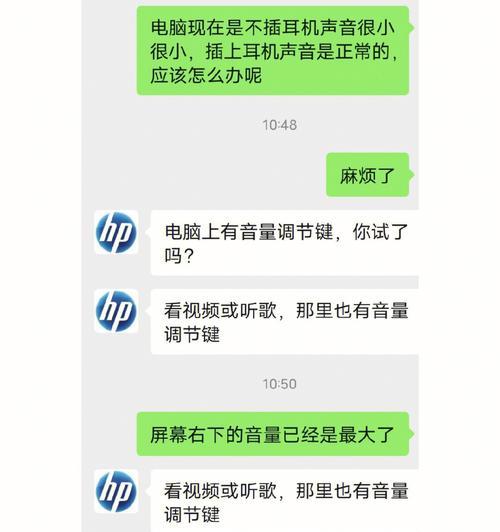
常见问题与解决方案
问题:飞腾音响连接电脑后有杂音或噪音。
解决方法:检查所有的音频线缆是否插接牢固;尝试更换其他音频插孔;更新或回退音频驱动程序;检查电脑周围是否有电磁干扰源。
问题:飞腾音响工作时断时续。
解决方法:检查音频线缆是否有损伤或接触不良;检查电脑USB端口供电情况;重启电脑或音响设备。

结语
通过以上的详细排查和修复步骤,相信您可以成功解决飞腾音响电脑无声音的问题。正确认识问题、有条不紊地排查及解决问题是维护电脑音响系统的关键。如果您遇到任何困难,不妨寻求技术专业人士的帮助。希望本文能有效协助您恢复飞腾音响的美妙音色。
下一篇:苹果笔记本的快捷键如何更改?















